Es bastante común tener un LogTransport2.exe error en el equipo. El error ocurre bastante a menudo para las personas que tienen algún tipo de Adobe asociada software instalado y en ejecución en el equipo, como Adobe Acrobat Reader, que puede ser muy molesto cada vez que aparece para molestar a trabajar. Ahora, vamos as de comenzar a explorar lo que significa y de cómo resolver este error.
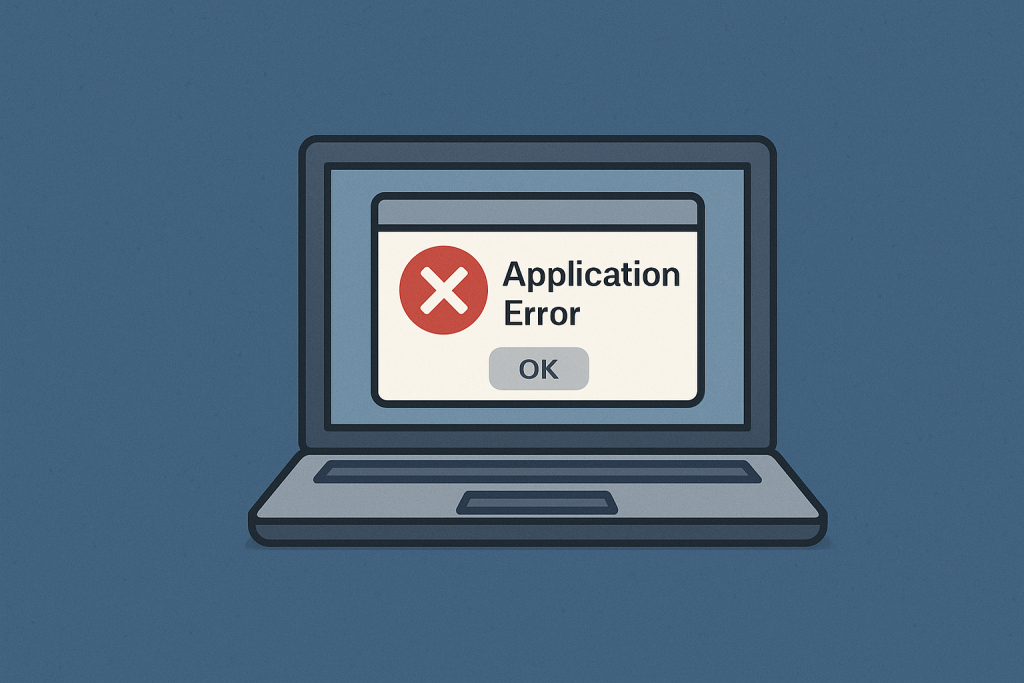
Acerca de la LogTransport2.exe Archivo
LogTransport2.exe es un archivo válido, descargado con el programa Adobe Acrobat Reader y otros productos de esta empresa. Este archivo ejecutable reúne y envía los datos analíticos a los servidores de Adobe con el fin de mejorar la experiencia del usuario. Puede conducir a la aplicación se bloquea si se daña o interferida por alguna fuerza externa, tales como el malware o los conflictos de configuración.
¿Qué Es LogTransport2.exe Error De Aplicación?
En general, el LogTransport2.exe error de aplicación se produce cuando algún tipo de problema de ejecución que está pasando con Adobe relacionados con los procesos.
Mensajes comunes incluyen ‘La aplicación no se pudo iniciar correctamente‘ o ‘LogTransport2.exe ha dejado de funcionar‘. Razones comunes por las que se producen estos errores son software obsoleto, mal configurado configuración, archivos dañados, y de malware.
🛠️ Sugerencia: Para revisión del sistema subyacente cuestiones que pueden estar causando el error, como archivos dañados, rotos entradas del registro, o el inicio de conflictos puede utilizar Outbyte PC Repair de la herramienta. Puede ayudar a detectar y resolver en común los problemas de estabilidad de forma automática.
Qué Hacer Acerca de la LogTransport2.exe Error de Aplicación?
Deshabilitar Escritorio y de Uso de la Aplicación así como la Máquina de Aprendizaje
La primera solución temporal es deshabilitar algunos análisis de las características de Adobe Acrobat Reader. Los pasos son los siguientes:
Abra Adobe Acrobat Reader. Vaya a Editar > Preferencias > Cuenta de Adobe. Buscar las opciones del Escritorio y de Uso de la Aplicación y el Aprendizaje de Máquina. Desmarcar tanto para desactivarlas.
Reinicie la aplicación y compruebe si el error permanece. Este deja de Adobe a partir de la recopilación de datos, lo que puede crear un conflicto con LogTransport2.exe.
Revisión de la Instalación
El error puede ser causado por dañado archivos de instalación. La reparación de la instalación de Adobe Acrobat Reader es la forma más sencilla de resolverlo:
- Abra el Panel de Control y, a continuación, haga clic en Programas > Programas y Características.
- Busque Acrobat Reader de Adobe y haga clic en Cambiar o Reparar.
- Las instrucciones de la pantalla le guiará a través de la realización de la reparación.
- Reinicie el equipo y ver si se soluciona el problema.
La Actualización De Adobe Acrobat Reader
Una versión anterior de Adobe Acrobat Reader puede actuar de forma impredecible y, por lo tanto causar LogTransport2.exe errores. Actualización mediante los pasos siguientes:
- Abra Adobe Acrobat Reader y vaya a Ayuda > buscar Actualizaciones.
- Instale todas las actualizaciones disponibles.
- Reinicie el sistema para asegurarse de que las actualizaciones se aplican.
🔧 Solución rápida: Mantener todos los relacionados con controladores de sistema actualizado también puede ayudar a prevenir conflictos de software. Outbyte Driver Updater puede asegurarse de que su sistema está ejecutando la última y compatible con la mayoría de los controladores automáticamente.
Ejecutar un Completo análisis de Malware
El Malware puede camuflarse como archivos sanos como LogTransport2.exe. Un completo análisis de malware que se debe ejecutar:
- Ejecutar un programa antivirus de confianza sobre el equipo.
- Poner en cuarentena o eliminar las amenazas detectadas.
- Reinicie su PC y comprobar si el error sigue apareciendo.
Para la continuidad de la protección y la estabilidad, considere el uso de Outbyte AVarmor para proteger su dispositivo contra todo tipo de malware.
Cambiar los Permisos UsageCC
A veces, incorrectamente establecer permisos en el UsageCC de archivos también pueden provocar LogTransport2.exe errores. Configure las opciones como se describe a continuación:
- Vaya al directorio de instalación de Adobe Acrobat.
- Busque el UsageCC archivo; haga clic derecho para abrir sus Propiedades.
- Bajo la ficha Seguridad, asegúrese de que el pleno de control se concede en relación con los permisos.
- Solicitar la modificación de los cambios y volver a abrir el programa Adobe Acrobat Reader.
Desinstalar y Reinstalar el Software
Como último recurso, desinstalar y volver a instalar el Adobe Acrobat Reader va a trabajar en los problemas más profundos:
- Abrir Panel de Control > Programas > Programas y Características.
- Busque Adobe Acrobat Reader, resalte y haga clic en Desinstalar.
- Descargar la versión más actualizada de Adobe Acrobat Reader desde una fuente oficial. Instalarlo y comprobar si el error se soluciona o no.
Los lectores también vieron:
Revisión VIDEO_MEMORY_MANAGEMENT_INTERNAL Error de Pantalla Azul
La Herramienta recortes No funciona en Windows 11
Preguntas Frecuentes
Es LogTransport2.exe un virus?
No, LogTransport2.exe es legítimo el archivo de Adobe, pero el malware abusos contra los de ella. Un análisis completo será necesario con su sistema para asegurarse de ques limpio.
Puedo eliminar LogTransport2.exe?
Eliminar el archivo puede resultar en problemas con las aplicaciones de Adobe. Sería más favorable para desactivar las capacidades analíticas o reparación de la instalación.
¿Cómo puedo comprobar actualizaciones de Adobe?
Para comprobar actualizaciones de Adobe, abrir el programa Adobe Acrobat Reader, a continuación, en Ayuda -> buscar Actualizaciones, y siga las instrucciones que aparecen en pantalla.
Lo que si volver a instalar Adobe no soluciona el problema?
Si esto nofunciona, prueba a actualizar los controladores, ejecutar un escaneo de malware, o en contacto con el Soporte técnico de Adobe.





